Pergunta
Problema: como corrigir o erro "Não foi possível carregar o plug-in" no Chrome?
Oi! Ao usar o Chrome, uma mensagem de erro dizendo "Não foi possível carregar o plug-in". Parece que sem manutenção não vai sair. Ao contrário, o pop-up ocorre com cada vez mais frequência, então talvez você possa me ajudar?
Resposta resolvida
Um plug-in de navegador geralmente é um recurso útil projetado para aprimorar a experiência do usuário. Esses componentes geralmente são chamados de complementos ou extensões, e muitos usuários geralmente preferem ter vários deles instalados em seus navegadores. Infelizmente, muitos usuários do Google Chrome notaram que começaram a encontrar o erro "Não foi possível carregar o plug-in" durante a navegação.
Os exemplos mais comuns de plug-ins de navegador incluem mecanismos de pesquisa, bloqueadores de anúncios, scanners de vírus online, Java, Adobe Flash Player, etc. Todos eles podem ser baixados das lojas oficiais do Google ou da Microsoft, além de sites de terceiros.
No entanto, muitas vezes as pessoas enfrentam problemas relacionados aos complementos. Às vezes, parece que o plug-in necessário é suportado por anúncios, portanto, uma vez instalado, ele começa a gerar anúncios de terceiros em cada site. Em outros casos, um plug-in específico não é suportado por um navegador da Web ou não é compatível com o software em execução no sistema.
Um desses problemas que os usuários costumam ter está relacionado ao erro “Não foi possível carregar o plugin”, e está associado ao Adobe Flash Player ou seu componente inicial PepperFlash. Em alguns outros casos, o motivo do problema pode surgir devido às configurações do Chrome que impedem que o Flash Player seja executado corretamente.
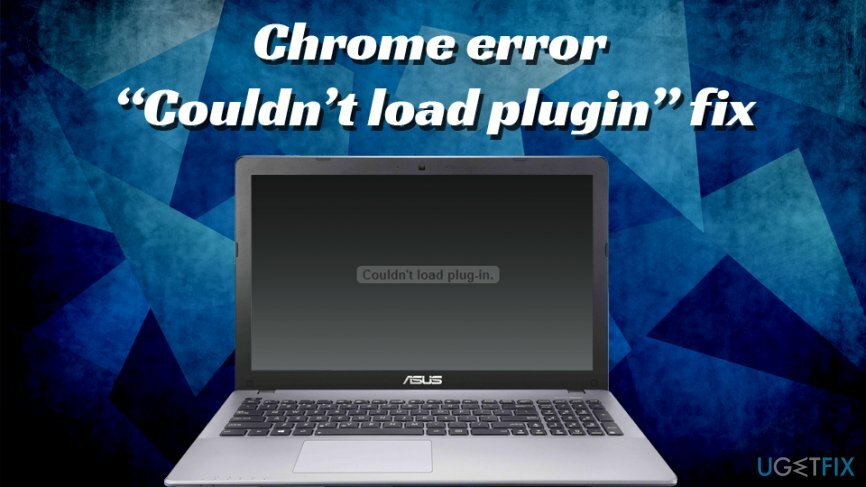
Geralmente, o Flash Player é um complemento desatualizado que em breve não será mais suportado pela Adobe. O problema com o plugin é que ele pode ser altamente explorável e muitos dias zero[1] foram descobertos e corrigidos. A maioria deles permite a execução remota de código,[2] que tecnicamente permitirá que hackers assumam as máquinas das vítimas.
Portanto, é uma boa ideia se livrar completamente do plugin. No entanto, se você acha que ainda precisa dele, siga as etapas abaixo para corrigir o erro "Não foi possível carregar o plug-in" no Google Chrome.
Dica: antes de prosseguir com a correção "Não foi possível carregar o plug-in", você deve verificar seu dispositivo com o software de reparo ReimagemMáquina de lavar roupa Mac X9, pois pode reparar muitos erros automaticamente.
Correção 1. Verifique se o Google Chrome está atualizado
Para reparar o sistema danificado, você deve adquirir a versão licenciada do Reimagem Reimagem.
Geralmente, o Google Chrome deve ser atualizado automaticamente quando você reinicia o navegador. No entanto, alguns usuários tendem a manter o navegador em execução sem reiniciá-lo por longos períodos de tempo. Portanto, verifique se ele está atualizado:
- Clique no Cardápio que está localizado no canto superior direito do navegador Google Chrome.
- Vamos para Ajuda > Sobre o Google Chrome.
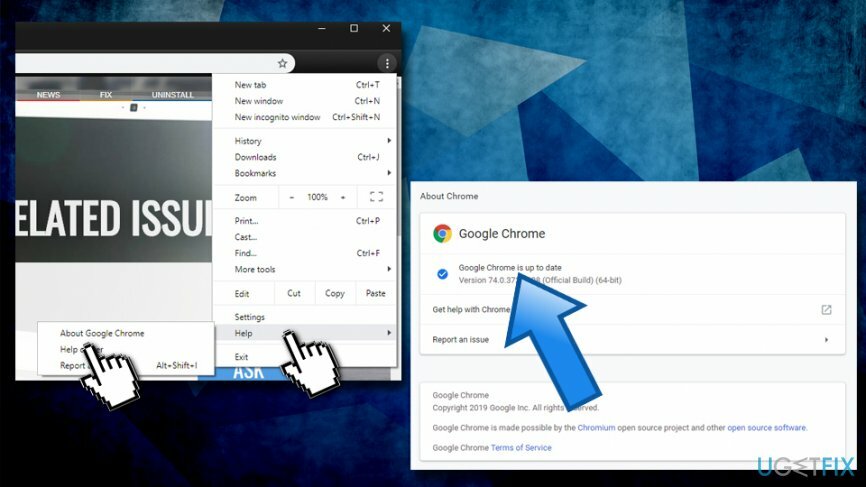
- A página de configurações será aberta e você poderá ver se seu navegador está atualizado.
Correção 2. Verifique se todos os plug-ins do Chrome estão atualizados
Para reparar o sistema danificado, você deve adquirir a versão licenciada do Reimagem Reimagem.
É igualmente importante certificar-se de que todos os componentes instalados estão atualizados no Google Chrome, especialmente o Adobe Flash:
- Abra o Google Chrome e cole o seguinte na barra de pesquisa: chrome://components.
- Bater Entrar – uma lista de componentes instalados deve aparecer.
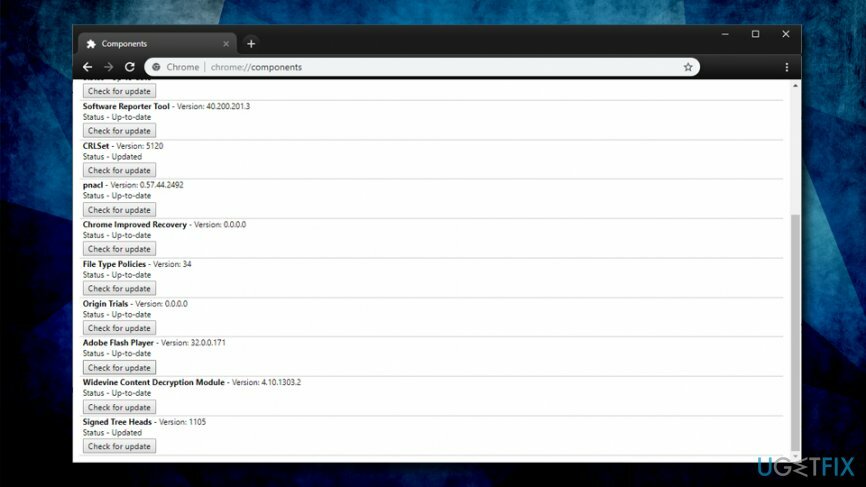
- Verifique se todos os plugins estão atualizados clicando Verifique atualizações.
Correção 3. Modificar componente PepperFlash
Para reparar o sistema danificado, você deve adquirir a versão licenciada do Reimagem Reimagem.
Na maioria dos casos, o erro "Não foi possível carregar o plugin" surgiu devido à falha do componente flash de pimenta. Portanto, você deve tentar modificá-lo. Antes de tudo, tente renomear o pepflashplayer.dll:
- Vou ao C:\\Users\\Username\\AppData\\Local\\Google\\Chrome\\User Data\\PepperFlash\\32.0.0.171.
- Encontrar pepflashplayer.dll e renomeie o arquivo para pepflashplayerX.dll.
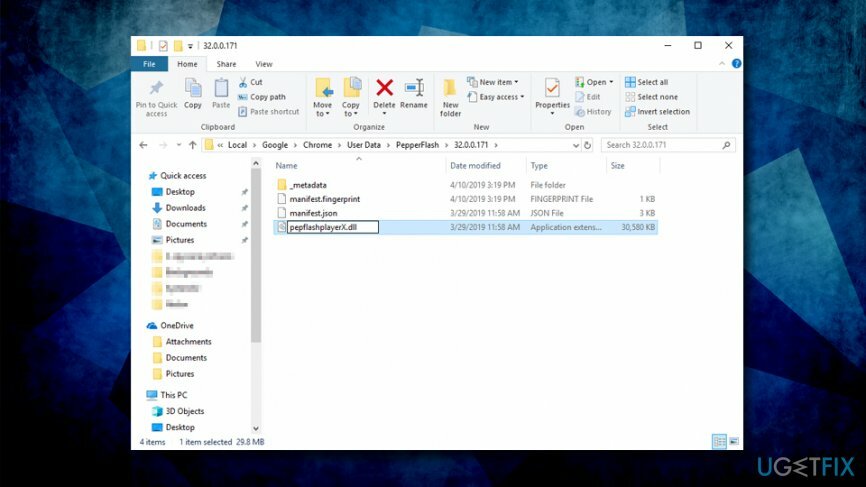
- Depois disso, reinicie o Chrome e verifique se o erro "Não foi possível carregar o plug-in" ocorre novamente.
Correção 4. Excluir pasta PepperFlash
Para reparar o sistema danificado, você deve adquirir a versão licenciada do Reimagem Reimagem.
- Feche o Google Chrome pressionando X botão. Além disso, abra o Gerenciador de Tarefas (Ctrl + Shift + Esc) e escolha Finalizar tarefa em qualquer processo do Google Chrome em execução.
- Em seguida, pressione Tecla Win + R, tipo %localappdata%, e clique OK.
- Navegar para Google\\Chrome\\Dados do usuário e remova a pasta PepperFlash.
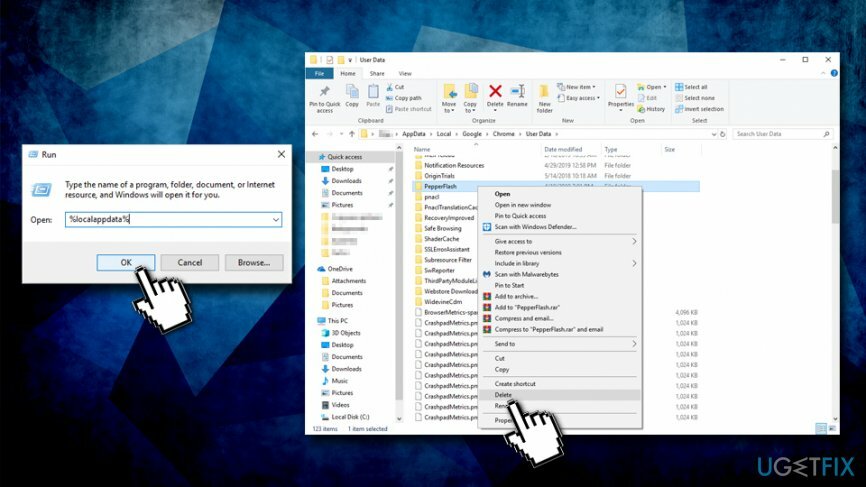
Correção 5. Desinstale o plug-in do Flash NPAPI
Para reparar o sistema danificado, você deve adquirir a versão licenciada do Reimagem Reimagem.
Existem versões do Flash Player que podem ser baixadas e instaladas: NPAPI e PPAPI.[3] Os usuários que reclamaram do erro “Não foi possível carregar o plugin” disseram que ambos tinham instalado. Portanto, você precisa desinstalar uma das versões, de preferência NPAPI e deixar o PPAPI rodando:
- Clique na caixa de pesquisa da Cortana e digite Painel de controle.
- Bater Entrar
- Navegar para Programas > Desinstalar um programa
- Da lista de programas instalados, remova Adobe Flash NPAPI por clicando com o botão direito nele e escolhendo Desinstalar
- Siga as instruções na tela e reinicie Google Chrome
Método 6. Desativar Flash de Onda de Choque
Para reparar o sistema danificado, você deve adquirir a versão licenciada do Reimagem Reimagem.
- Abra o Chrome e vá para Cardápio.
- Selecionar Mais ferramentas e o aberto Gerenciador de tarefas.
- Localizar plug-in: Shockwave Flash, clique nele e selecione Fim do processo.
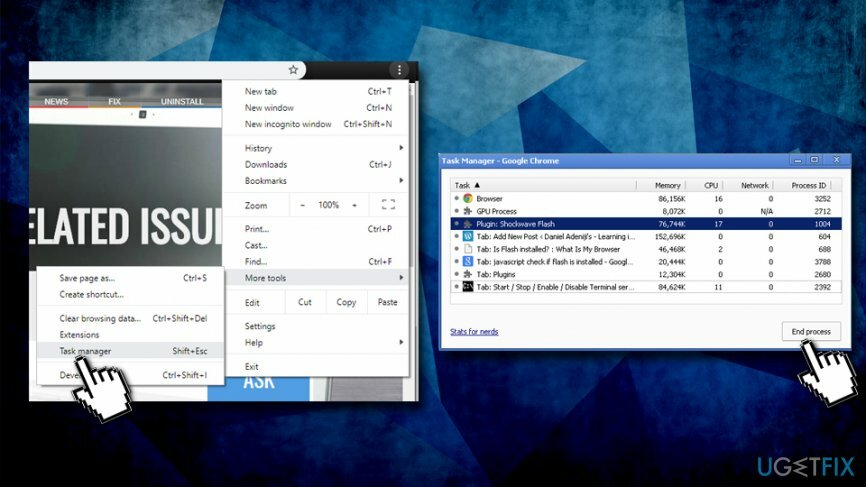
- Por fim, selecione Recarregar.
Repare seus erros automaticamente
A equipe do ugetfix.com está tentando fazer o melhor para ajudar os usuários a encontrar as melhores soluções para eliminar seus erros. Se você não quiser lutar com técnicas de reparo manual, use o software automático. Todos os produtos recomendados foram testados e aprovados pelos nossos profissionais. As ferramentas que você pode usar para corrigir o erro estão listadas abaixo:
Oferta
faça isso agora!
Baixar correçãoFelicidade
Garantia
faça isso agora!
Baixar correçãoFelicidade
Garantia
Se você não conseguiu corrigir o erro usando o Reimage, entre em contato com nossa equipe de suporte para obter ajuda. Por favor, deixe-nos saber todos os detalhes que você acha que devemos saber sobre o seu problema.
Este processo de reparo patenteado usa um banco de dados de 25 milhões de componentes que podem substituir qualquer arquivo danificado ou ausente no computador do usuário.
Para reparar o sistema danificado, você deve adquirir a versão licenciada do Reimagem ferramenta de remoção de malware.

Para permanecer completamente anônimo e evitar que o ISP e o governo de espionagem em você, você deve empregar Acesso privado à Internet VPN. Ele permitirá que você se conecte à Internet sendo completamente anônimo, criptografando todas as informações, evitando rastreadores, anúncios e conteúdo malicioso. Mais importante ainda, você interromperá as atividades ilegais de vigilância que a NSA e outras instituições governamentais estão realizando nas suas costas.
Imprevistos podem acontecer a qualquer momento durante o uso do computador: ele pode desligar devido a um corte de energia, um Tela Azul da Morte (BSoD) pode ocorrer, ou atualizações aleatórias do Windows podem a máquina quando você se ausentou por alguns minutos. Como resultado, seus trabalhos escolares, documentos importantes e outros dados podem ser perdidos. Para recuperar arquivos perdidos, você pode usar Recuperação de dados profissional – ele pesquisa em cópias de arquivos que ainda estão disponíveis em seu disco rígido e os recupera rapidamente.